Как настроить контролируемый Deco в качестве основного Deco?
Если вы хотите изменить контролируемый Deco для работы в качестве основного Deco, но не хотите сбрасывать всю сеть и перенастроить ее, вы можете обратиться к данной инструкции.
Перед началом, пожалуйста, подключите телефон к сети Wi-Fi Deco, в противном случае вы не увидите опцию «Set Main Deco». В данной инструкции мы используем Deco M5 для примера.
Шаг 1. Нажмите значок Internet (Интернет) на странице Overview (Обзор).
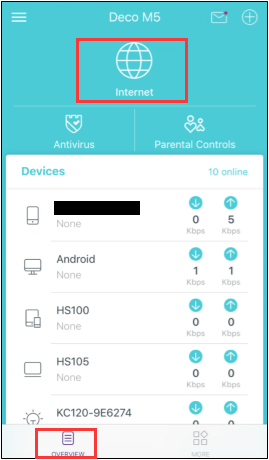
Шаг 2. Нажмите на значок из трех точек в правом верхнем углу, затем нажмите Set Main Deco (Установить основным Deco).
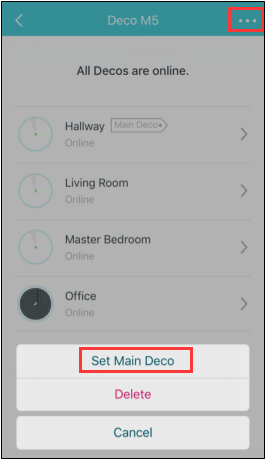
Шаг 3. Выберите ведомый Deco, который вы хотите использовать в качестве основного, затем нажмите Save (Сохранить).
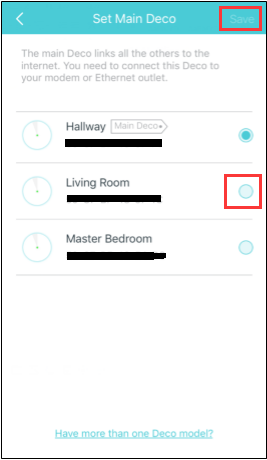
Если ваш телефон показывает, что он подключен к Wi-Fi сети Deco, но по-прежнему не видит опцию Set Main Deco (Установить основным Deco), сначала закройте приложение Deco, затем перейдите в Настройки-> Wi-Fi, и дважды проверьте что ваш телефон подключен к сети Deco, а затем снова запустите приложение Deco, чтобы попробовать.
Если на вашем телефоне запущена программа VPN, так же закройте ее.
После завершения процесса установки, пожалуйста, подключите основной Deco к интернет провайдеру или модему с помощью кабеля Ethernet, и вы сможете пользоваться Интернетом.
Предыдущий основной Deco перейдет в режим контролируемый Deco автоматически.
Чтобы получить подробную информацию о каждой функции и настройке оборудования, перейдите на страницу Загрузки для загрузки руководства пользователя к вашей модели устройства.
Был ли этот FAQ полезен?
Ваш отзыв поможет нам улучшить работу сайта.
Сообщество TP-Link
Нужна помощь? Задавайте вопросы, находите ответы и обращайтесь за помощью к специалистам TP-Link и другим пользователям со всего мира.


